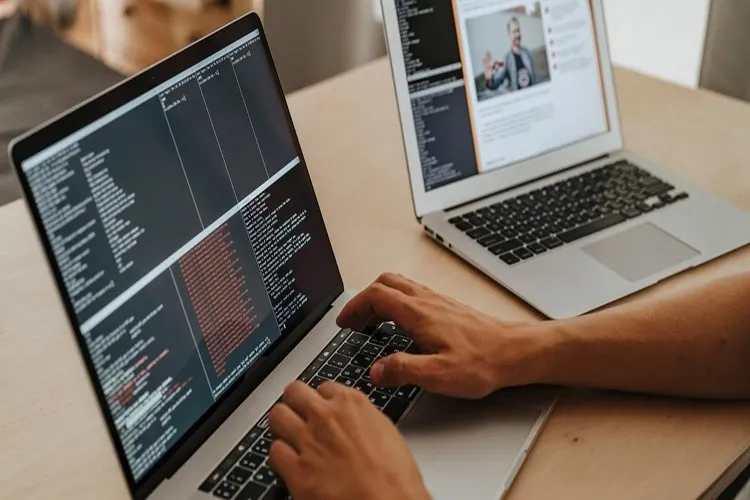Wan Driver là một công cụ hữu ích để tự động cài đặt driver trên máy tính, bạn không cần phải tìm và tải từng driver từ nhà sản xuất nên sẽ giúp tiết kiệm nhiều thời gian và công sức. Bằng cách sử dụng Wan Driver, bạn có thể cài đặt dễ dàng các driver cần thiết cho hệ thống của mình.
Việc cài đặt lại máy tính thường là công việc tốn thời gian và phức tạp, đặc biệt là khi phải tìm và cài đặt từng driver một cách thủ công. Wan Driver sẽ giúp giảm bớt khó khăn đó bằng cách tự động cài đặt các driver cần thiết một cách nhanh chóng và tiện lợi.
Bạn đang đọc: Wan Driver – Công cụ tự động cài đặt driver hiệu quả cho hệ điều hành Windows
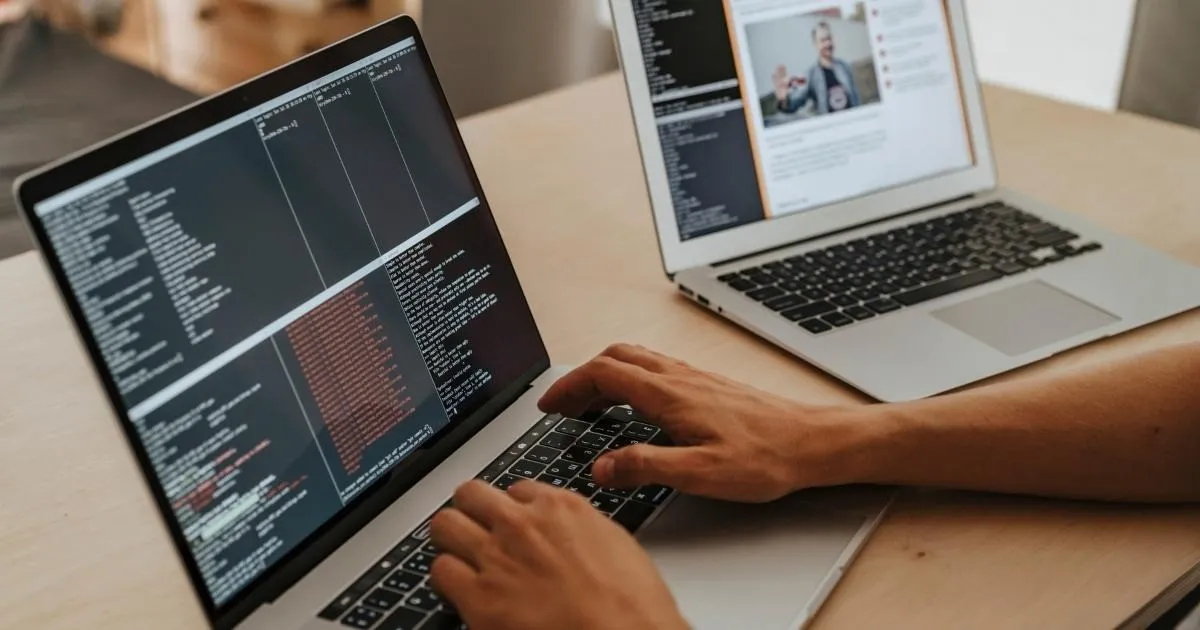
Wan Driver là gì? Có tính năng có đặc biệt?
Wan Driver là gì?
Wan Driver (trước đây có tên gọi Easy DriverPacks) là một phần mềm được thiết kế để giúp bạn tìm và cài đặt các trình điều khiển (drivers) tự động cho phần cứng trên PC hoặc laptop. Với vài cú click chuột, phần mềm này cho phép bạn tự động cập nhật 100% các trình điều khiển cho hệ thống của mình.

Tính năng chính
- Wan Driver (Easy DriverPacks) được thiết kế để tiết kiệm tài nguyên phần cứng trên máy tính như CPU và RAM.
- Wan Driver cung cấp các bộ driver phù hợp cho cả phiên bản Windows 32-bit và 64-bit.
- Giúp bạn cập nhật các driver mới nhất cho máy tính của mình.
- Wan Driver tương thích với các hệ điều hành Windows XP, Windows 7, Windows 8.1 và Windows 10.
- Ngoài ra, Wan Driver hỗ trợ sử dụng cả tiếng Anh và tiếng Việt, giúp bạn dễ dàng điều chỉnh và sử dụng phần mềm theo ngôn ngữ mà bạn muốn.
Một số chú ý khi sử dụng Wan Driver
- Only Decompression: Nếu bạn chỉ muốn giải nén các file driver mà không cần cài đặt trực tiếp lên máy tính, bạn có thể tích chọn tùy chọn này.
- Remove DrvFiles: Cho phép bạn xoá các tập tin cài đặt driver ngay sau khi quá trình cài đặt hoàn tất.
- Restart system: Khởi động lại máy tính sau khi cập nhật thành công driver.
Tìm hiểu thêm: 3 ứng dụng giúp chat trên Facebook mà không cần dùng tới ứng dụng Messenger
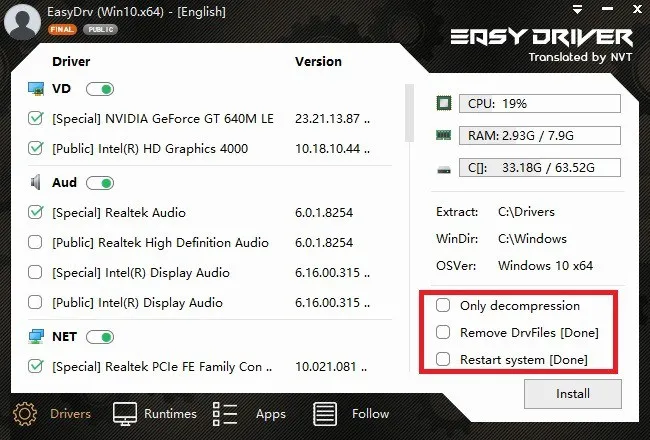
Một số chú ý khi sử dụng Wan Driver
Đối với việc tải về và cài đặt driver, người dùng thường bỏ chọn tùy chọn Only Decompression và sau đó nhấn nút Install để phần mềm tự động cập nhật driver vào máy tính một cách đơn giản.
Phiên bản driver này chỉ hỗ trợ Windows 7 và Windows 10, nếu bạn muốn cài đặt driver cho Windows XP hoặc Windows 8/8.1, bạn cần tìm phiên bản Wan Driver thấp hơn, chẳng hạn như WanDriver 6.
Để sử dụng Wan Driver, bạn chỉ cần mở tập tin EasyDrv7.exe sau khi giải nén và bắt đầu sử dụng phần mềm.
Cách sử dụng Wan Driver
Sau khi tải về Wan Driver, bạn cần giải nén tập tin để truy cập vào các file và thư mục bên trong. Cách thực hiện như sau:
Bước 1: Chạy tập tin Wandriver.exe hoặc EasyDrv7.exe bằng cách nhấp đúp vào biểu tượng của nó.
Bước 2: Giao diện chính của Wan Driver sẽ xuất hiện. Tại đây, bạn có thể thấy danh sách các driver có sẵn cho hệ thống của bạn.
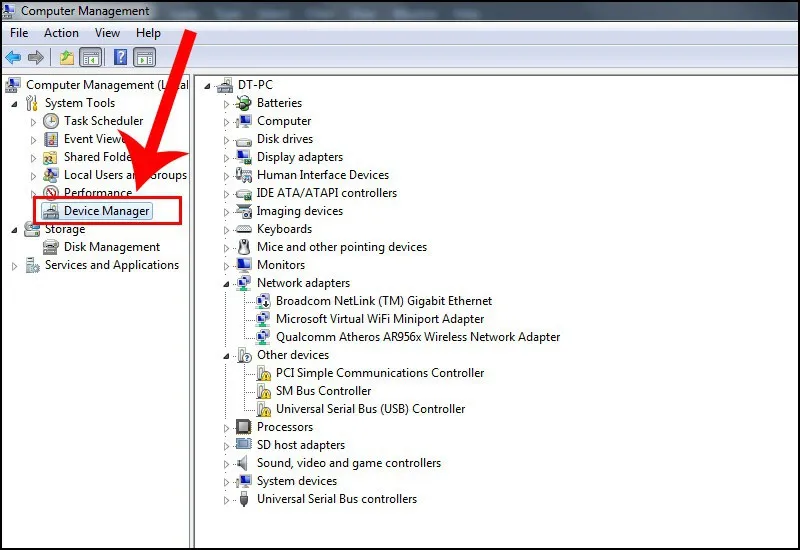
Bước 3: Để cài đặt driver cho máy tính, chỉ cần chọn các driver mà bạn muốn cài đặt bằng cách tích chọn vào ô tương ứng.
Bước 4: Sau khi đã chọn các driver cần cài đặt, nhấn Install. WanDriver sẽ tự động tìm kiếm và cài đặt các driver đã được chọn cho hệ thống của bạn.
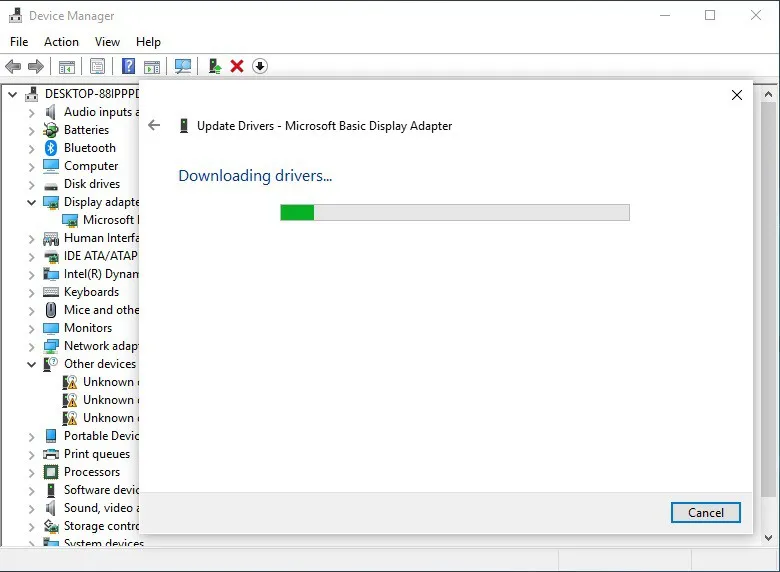
>>>>>Xem thêm: Cách bật tính năng chặn quảng cáo của Chrome trên Android
Bước 5: Khi quá trình cài đặt hoàn tất, bạn cần khởi động lại máy tính để áp dụng các thay đổi và hoàn tất quá trình cài đặt driver.
Tùy thuộc vào số lượng và kích thước của các driver được chọn, thời gian tải có thể sẽ khác nhau. Hãy kiên nhẫn chờ cho đến khi quá trình hoàn tất nhé.
Tạm kết
Bài viết trên đã giới thiệu cho bạn về Wan Driver và cụ thể cách để sử dụng phần mềm này hiệu quả. Với giao diện đơn giản và dễ sử dụng, Wan Driver cho phép bạn chọn và cài đặt các driver cần thiết cho hệ thống mà không mất nhiều thời gian.
Xem thêm:
- Driver Easy là gì? Hướng dẫn cách tải và cài đặt Driver Easy
- Tổng hợp 5 phần mềm cập nhật Driver miễn phí tốt nhất mà bạn nên dùng thử ngay
Blogkienthuc.edu.vn là một trong những đại lý bán lẻ công nghệ hàng đầu tại Việt Nam. Với mạng lưới cửa hàng rộng khắp cả nước, chúng tôi cung cấp cho khách hàng nhiều lựa chọn sản phẩm và dịch vụ chất lượng.
Tham khảo các sản phẩm máy tính xách tay mới nhất tại đây: Laptop giá tốt